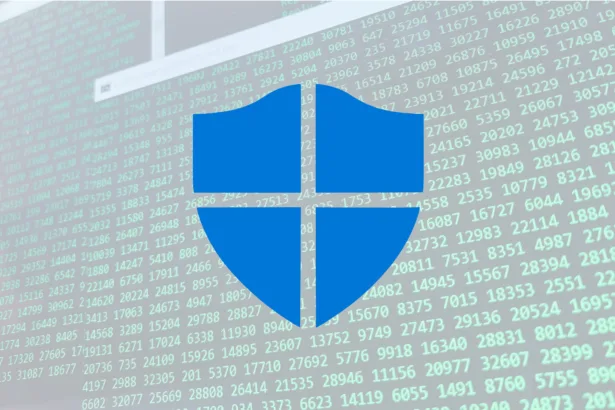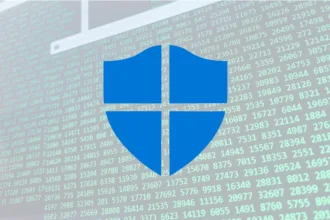O Black Box é um emulador de terminal nativo para o GNOME que oferece excelentes opções de temas. Uma ferramenta simples e fácil de usar. Neste tutorial, saiba como instalar o Black Box no Linux, usando pacotes Flatpak.
Com o Black Box, você pode: definir esquemas de cores e integre-os ao restante da janela; personalizar fonte e tamanho; personalizar atalhos de teclado; renderizar sequências de escape Sixel; ocultar totalmente a barra de cabeçalho da janela; abrir links e arquivos rapidamente pressionando ctrl+clique em caminhos de arquivo e URLs e; colar caminhos de arquivos facilmente arrastando-os para a janela. Siga o tutorial abaixo e instale-o agora mesmo no seu Linxux.
Saiba instalar o Black Box no Ubuntu e derivados!

Para instalar o Black Box no Ubuntu, execute o comando abaixo. Vale lembrar que neste processo de instalação, vamos utilizar um pacotes flatpak.
Passo 1 – Instalar e ativar o suporte ao Flatpak no Ubuntu, Linux Mint e derivados:
sudo apt install flatpakPasso 2 – Agora, vamos adicionar o repositório Flathub, que é onde vamos baixar e instalar o Black Box para seguir com o processo de instalação no Ubuntu, Linux Mint ou derivados:
flatpak remote-add --if-not-exists flathub https://flathub.org/repo/flathub.flatpakrepoPasso 3 – Agora, precisamos reiniciar o sistema, em seguida, volte neste tutorial e prossiga com a instalação! Para reiniciar você pode utilizar o botão padrão do seu ambiente, ou execute o comando abaixo:
sudo rebootPasso 4 – Execute o comando de instalação do Black Box no Ubuntu, Linux Mint e derivados:
flatpak install flathub com.raggesilver.BlackBoxPasso 5 – Comando para executar a aplicação:
flatpak run com.raggesilver.BlackBoxSaiba instalar o Black Box no Fedora e derivados!

Para instalar o Black Box no Fedora, execute os comandos abaixo. Lembrando que o Fedora já vem com suporte ao Flatpak habilitado, então basta executar os comandos abaixo:
Passo 1 – Execute o comando de instalação do Black Box no Fedora:
flatpak install flathub com.raggesilver.BlackBoxPasso 2 – Comando para executar a aplicação:
flatpak run com.raggesilver.BlackBoxSaiba instalar o Black Box no Debian e derivados!
Para instalar o Black Box no Debian, execute os comandos abaixo:
Passo 1 – Instalar o suporte ao Flatpak no Debian:
apt updateapt install flatpakPasso 2 – Vamos adicionar o repositório do Flathub:
flatpak remote-add --if-not-exists flathub https://flathub.org/repo/flathub.flatpakrepoPasso 3 – Reinicie o sistema, você pode fazer isso manualmente utilizando o botão do seu ambiente ou o comando abaixo:
rebootPasso 4 – E agora, vamos executar o comando para instalar o Black Box no Debian ou derivados. Observe que o comando abaixo está com o sudo, caso você não o tenha habilitado, remova o sudo e instalar usando o ROOT mesmo:
flatpak install flathub com.raggesilver.BlackBoxPasso 5 – Comando para executar a aplicação:
flatpak run com.raggesilver.BlackBoxSaiba instalar o Black Box no openSUSE e derivados!

Para instalar o Black Box no openSUSE, execute os comandos abaixo. Vamos utilizar um repositório:
Passo 1 – Instalar o Flatpak
sudo zypper install flatpakPasso 2 – Agora, vamos adicionar o repositório Flathub:
flatpak remote-add --if-not-exists flathub https://flathub.org/repo/flathub.flatpakrepoPasso 3 – Vamos reiniciar, faça isso usando o botão de reiniciar do seu ambiente ou o comando abaixo:
sudo rebootPasso 4 – Execute o comando de instalação do Black Box no OpenSUSE:
flatpak install flathub com.raggesilver.BlackBoxPasso 5 – Comando para executar o Black Box
flatpak run com.raggesilver.BlackBox
É isso, esperamos ter ajudado você a instalar o Black Box no Linux!